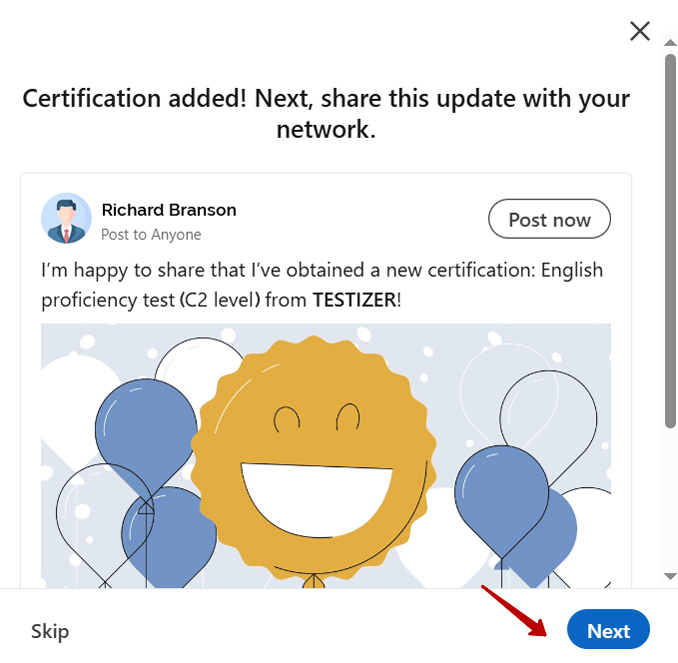如何将 TESTIZER 证书添加到您的 LinkedIn 个人资料中
拥有证书可以让您从众多候选人中脱颖而出,并提升您 LinkedIn 个人资料或简历的曝光度。事实上,LinkedIn 报告显示,拥有证书的个人资料的浏览量可提高 6 倍!
完成 TESTIZER 测试后,您将收到一份个性化证书。请按照以下简单步骤将证书添加到您的 LinkedIn 个人资料中。
步骤 1
前往您的 LinkedIn 个人资料,然后点击“添加个人资料部分”:
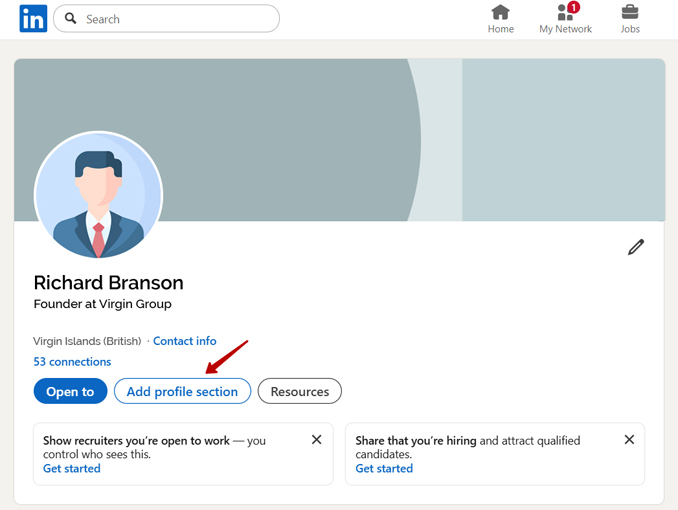
步骤 2
在“推荐”部分,点击“添加执照和认证”选项:
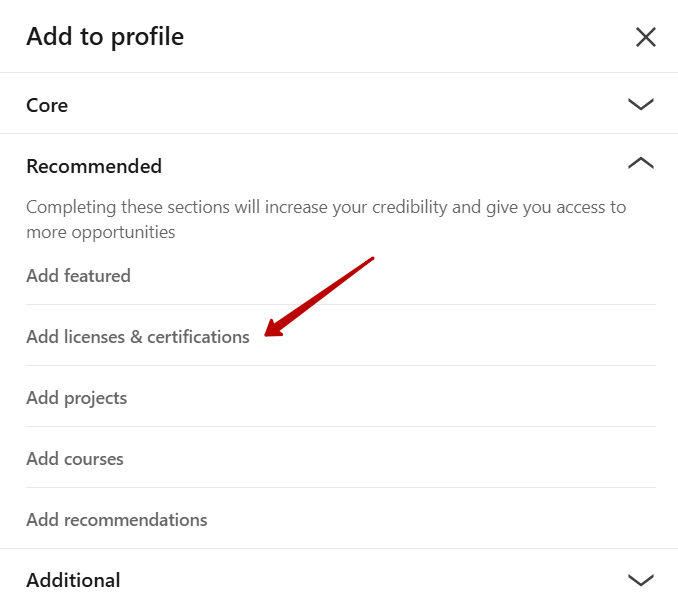
步骤 3
在“名称”字段中输入考试名称和您的级别(如适用),例如英语水平测试(C2 级)或汉语水平测试(HSK 1)或基础计算机技能测试:
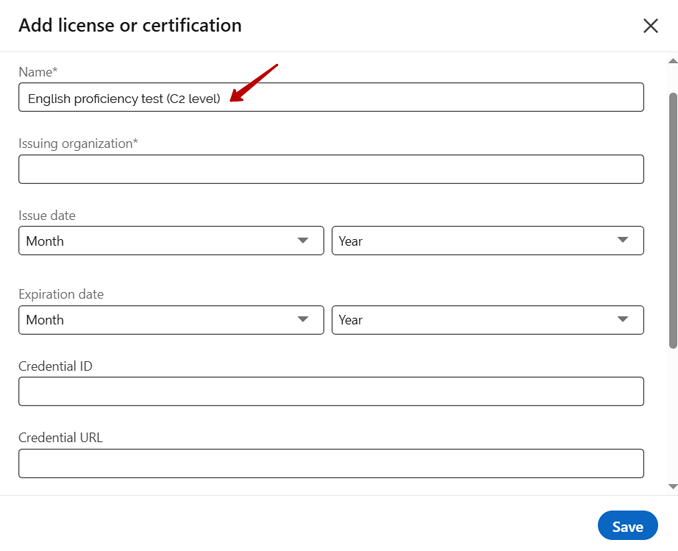
步骤 4
在“颁发机构”字段中输入 TESTIZER,并选择 TESTIZER(公司 - 教育):
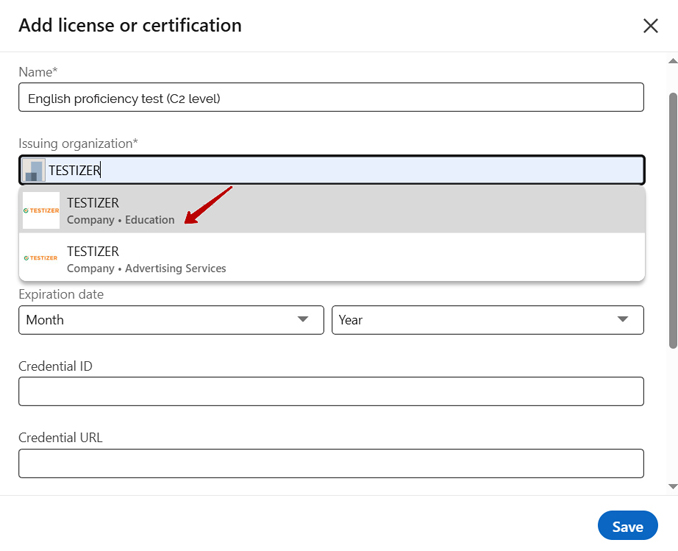
步骤 5
在“颁发日期”字段中输入您证书上显示的日期:
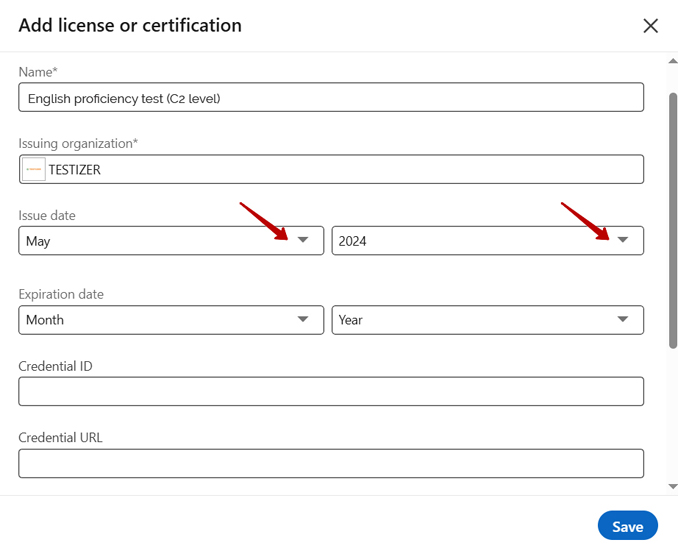
步骤 6
在“到期日期”字段中无需输入任何内容,因为您的证书没有到期日期:
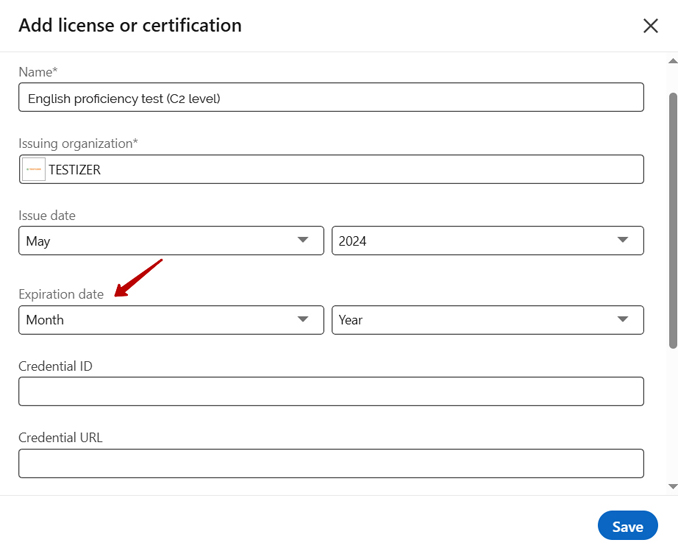
步骤 7
在“证书 ID”字段中输入您证书上显示的证书编号,例如 T-0011111:
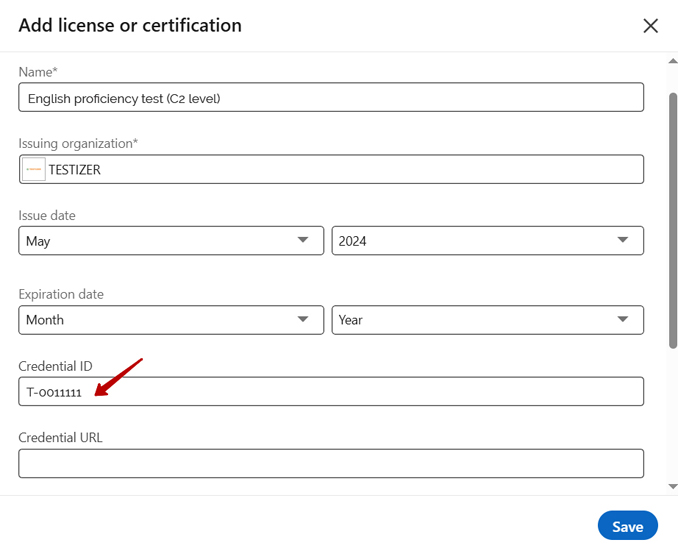
步骤 8
在“证书 URL”字段中输入您的证书 URL证书:
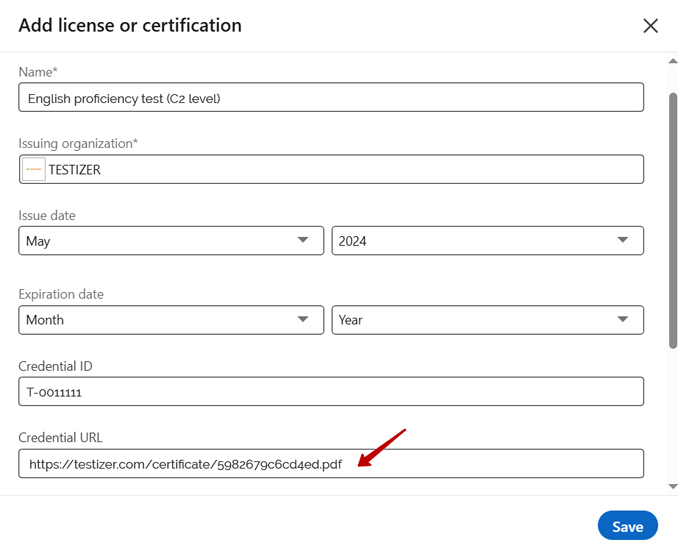
您可以在证书页脚部分或包含证书的电子邮件中找到此 URL:
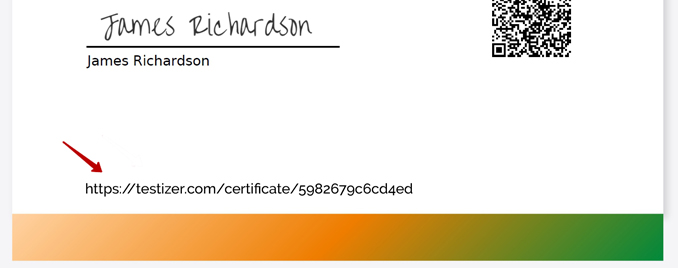
步骤 9
填写详细信息后,点击“保存”:
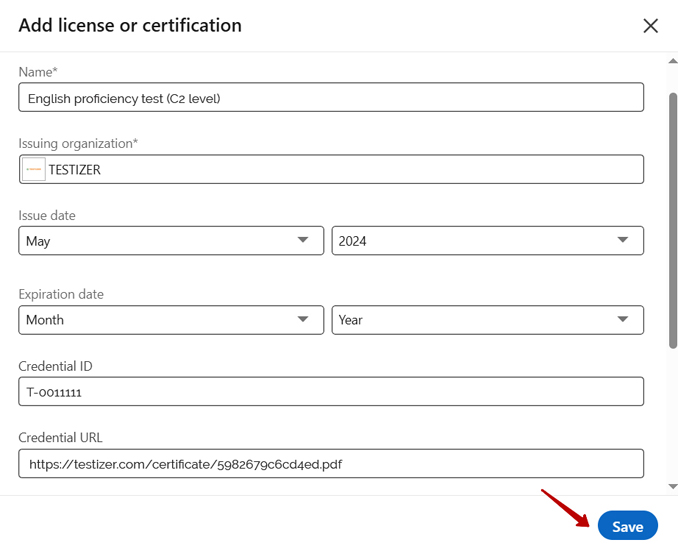
步骤 10
您的证书现在将显示在您的 LinkedIn 个人资料中。别忘了与您的人脉圈分享您的官方证书: